Exportieren zu einem xdcam-rekorder, Seite 468 – Grass Valley EDIUS Pro v.6.5 Benutzerhandbuch
Seite 490
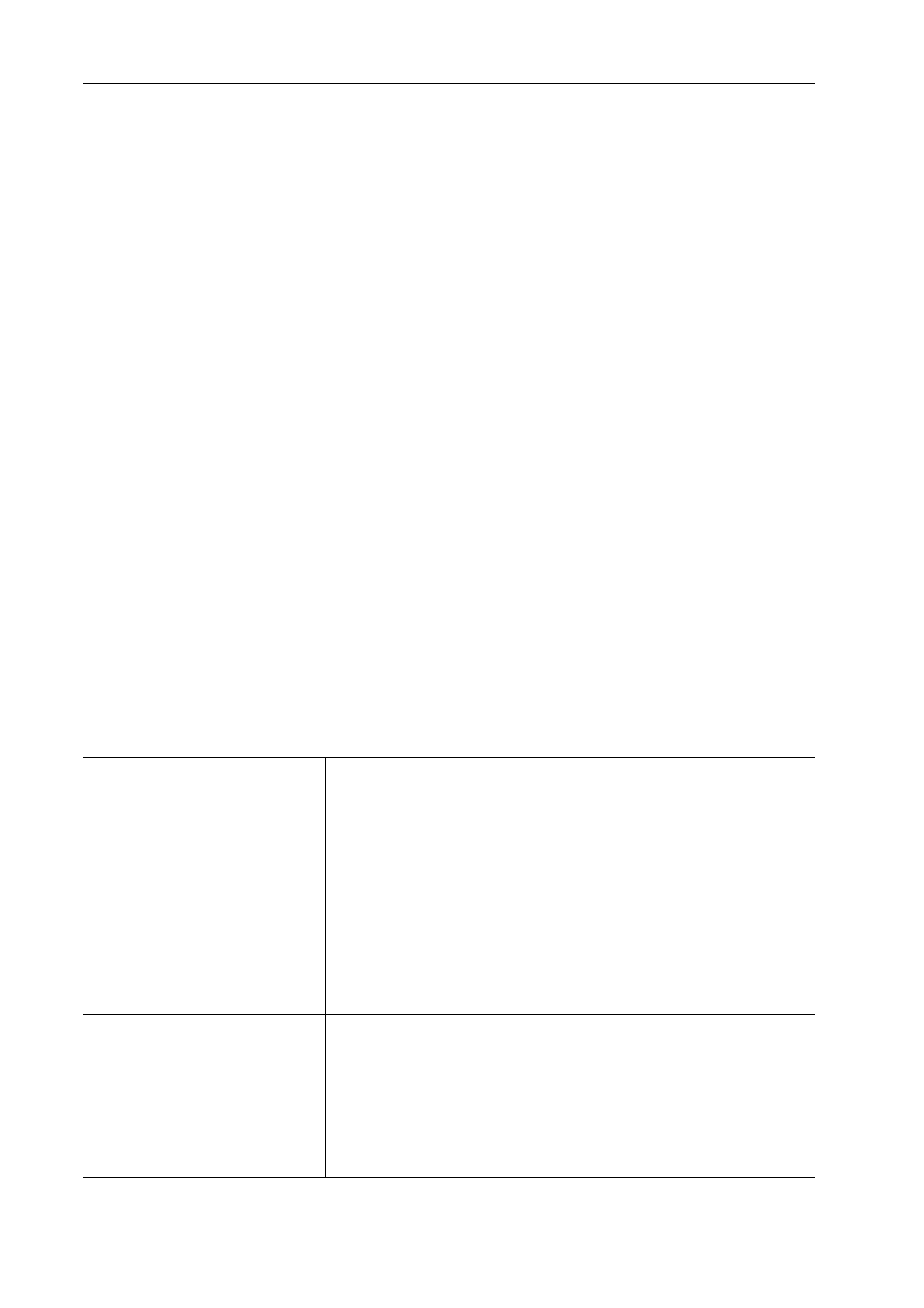
Export von bearbeitetem Inhalt
468
EDIUS - Referenzhandbuch
3
•
Metadaten, wie die erstellten, und die Erfassungsinformationen, können von einem anderen P2-Clip importiert
werden. Klicken Sie auf [Metadaten laden] und wählen Sie die XML-Datei aus, die importiert werden soll.
• Wenn kein freier Speicherplatz im Exportziel vorhanden ist oder der Clip aus einer Datei besteht, die 4 GB
überschreitet, wird sie vor dem Export aufgeteilt.
Wenn [Wählen Sie automatisch die nächste Karte, wenn diese Karte voll ist.] markiert wird, wenn der Clip aufge-
teilt wird, wird automatisch ein P2-Kartenlaufwerk mit freiem Speicherplatz ausgewählt und dorthin exportiert.
Wird dies nicht markiert, wenn der Clip aufgeteilt wird, wird ein Dialogfeld angezeigt, aus dem das Exportziel ge-
wählt werden kann.
• Beim Export mit 720p müssen die Exportbilder gerade Bilder sein. Wenn eine Sicherheitsabfrage erscheint,
wählen Sie die Verarbeitungsmethode aus.
• Wenn sich ein DVCPRO HD-Exportformat und der Einstellungsinhalt für eine EDIUS-Projektvoreinstellung
unterscheiden, werden die Exportdaten vor dem Export gestreckt, so dass die Bildrate und die
Halbbildreihenfolge miteinander übereinstimmen.
Exportieren zu einem XDCAM-Rekorder
Mit dem XDCAM-Exportprogramm können Sie ein Projekt als eine MXF-Datei ausgeben und sie auf ein XDCAM-Gerät
oder einen FTP-Server hochladen.
MXF-Dateien können auch zur Festplatte des Computers exportiert werden.
3
•
Zum Exportieren auf einen FTP-Server ist das im Voraus in den Systemeinstellungen eingestellte
Verbindungsziel erforderlich.
XDCAM Verbindungseinstellungen
1 Klicken Sie auf [XDCAM] im [In Datei ausgeben]-Dialogfeld der Kategorie-Baumstruktur.
Exportieren von Dateien mit einem Exportprogramm
2 Wählen Sie ein Exportprogramm aus und klicken auf [Exportieren].
Wählen Sie aus [XDCAM-DV], [XDCAM HD], [XDCAM HD 422], [XDCAM HD 720P] oder [XDCAM MPEG IMX] für die
Projektbildgröße aus.
Exportprogramme, die die Projekteinstellungen nicht unterstützen, werden nicht angezeigt.
3 Legen Sie das Exportziel, den Clipnamen usw. fest und klicken Sie auf [OK].
Die Einstellpunkte unterscheiden sich je nach Exportprogramm.
Beispiel:
Wenn [XDCAM HD] ausgewählt wurde.
[Ziel]
Wählen Sie, ob zu einem XDCAM-Laufwerk, einem FTP-Server oder dem
gewünschten Ordner im Computer exportiert werden soll.
Wenn [XDCAM-Laufwerk] ausgewählt wurde, wählen Sie ein Laufwerk aus
der Liste aus.
Wenn [FTP] ausgewählt wurde, markieren Sie den Server, zu dem exportiert
werden soll, und markieren Sie bei Bedarf die unten beschriebenen Punkte.
Wenn [Ordner] ausgewählt wurde, klicken Sie auf [Auswählen] und bestim-
men Sie einen Speicherort.
[Datei nach Export in FTP hochladen.]
Markieren Sie diese Option, um eine temporäre Datei in den Projektordner
zu exportieren und laden Sie die eigentlichen Daten auf einen FTP-Server
hoch. Wenn nach dem Ausgeben der temporären Datei ein Fehler während
der Übertragung zum FTP-Server auftritt oder wenn der Upload abgebro-
chen wird, wird die temporäre Datei nicht gelöscht.
[Clipname]
Legen Sie Dateinamen fest, der exportiert werden soll.
Wenn [XDCAM-Laufwerk] oder [FTP] als das Exportziel ausgewählt wird,
wird [Autom. (C****)] aktiviert. Wird dies markiert, wird automatisch ein Datei-
name hinzugefügt. Heben Sie die Markierung von [Autom. (C****)] auf und
geben Sie einen Namen bei [Clipname] ein, um den bevorzugten Dateina-
men festzulegen. („Clip Naming“ muss als „Free“ auf der XDCAM-Laufwerks-
seite festgelegt werden.)
Wenn [Ordner] als das Exportziel ausgewählt wird, geben Sie einen Clipna-
men ein.